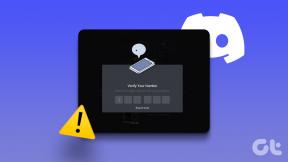7 najboljih rješenja za kontrolu glasnoće koja ne radi na daljinskom upravljaču Apple TV 4K
Miscelanea / / April 02, 2023
Daljinski upravljač Apple TV 4K omogućuje vam pristup svim aplikacijama i značajkama kao što je pozivanje glasovnog asistenta Siri za otvaranje aplikacija i upravljanje reprodukcijom sadržaja u aplikacijama za strujanje. Najosnovnija funkcija Siri daljinskog upravljača je upravljanje glasnoćom medija na vašem Apple TV 4K.

Opet, to je moguće samo ako ste omogućili HDMI-CEC vezu između Siri Remote i vašeg TV-a. Neki se korisnici žale da ne mogu prilagoditi jačinu zvuka tijekom gledanja sadržaja. Ovaj post će podijeliti neka radna rješenja za popravak kontrole glasnoće koja ne radi na Apple TV 4K daljinskom upravljaču.
1. Provjerite razinu baterije daljinskog upravljača
Kad god neka funkcija vašeg daljinskog upravljača za Apple TV 4K počne neispravno raditi, trebali biste početi s provjerom trenutne razine baterije daljinskog upravljača. Ako je baterija vašeg daljinskog upravljača niska, morat ćete ga staviti na punjenje kako biste nastavili s glatkom upotrebom.
Korak 1: Idite na Postavke na početnoj stranici Apple TV-a.

Korak 2: Odaberite Daljinski upravljači i uređaji.

Korak 3: Odaberite Daljinski.
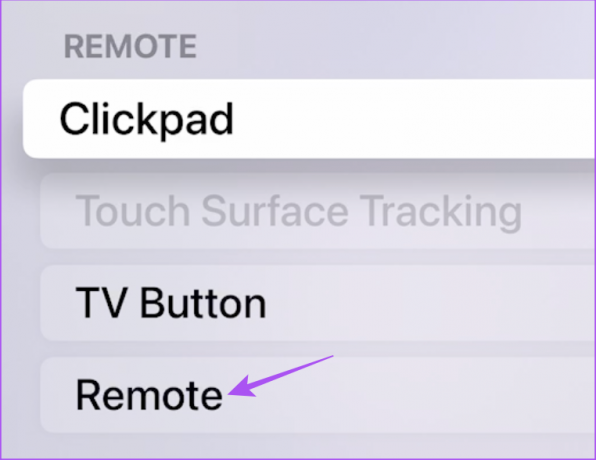
Korak 4: Provjerite razinu baterije vašeg daljinskog upravljača.
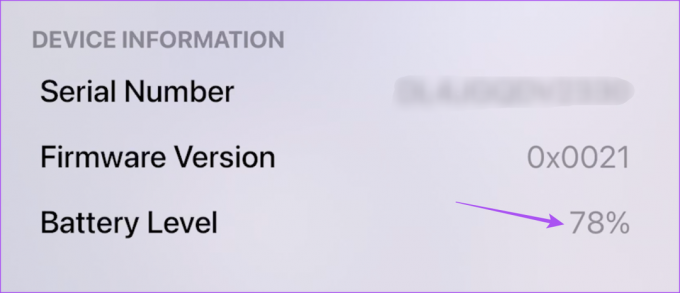
Ako je ispod 20%, predlažemo da ga punite pomoću Type-C kabela za najnoviji Siri Remote. Za starije Apple daljinske upravljače morat ćete zamijeniti CR2032 litijsku bateriju u obliku kovanice od 3 V u njima.
2. Približite daljinski upravljač Apple TV-u
Zatim možete provjeriti udaljenost između daljinskog upravljača i Apple TV 4K. Ako imate najnoviji daljinski upravljač Siri, on koristi Bluetooth 5.0 za povezivanje s vašim Apple TV 4K i ima domet od 40 metara. Ako imate daljinski upravljač starije generacije, on koristi Bluetooth 4.0 koji podržava domet veze od 10 metara. Stoga pobrinite se da daljinski upravljač približite svom Apple TV 4K. Ako se i dalje suočavate s problemom, pročitajte sljedeća rješenja.
3. Ponovno pokrenite daljinski upravljač
Kao i ostale uređaje, možete ponovno pokrenuti daljinski upravljač za Apple TV 4K. To će vam pomoći vratiti glatko funkcioniranje tipki za kontrolu glasnoće ponovnim povezivanjem s vašim Apple TV 4K.
Korak 1: Na daljinskom upravljaču pritisnite i držite tipku TV i tipku za smanjivanje zvuka 5 sekundi.

Korak 2: Kada žaruljica Apple TV-a počne treperiti, otpustite gumbe i provjerite skočni prozor 'Connection Lost' na TV ekranu.
Korak 3: Pričekajte 5-10 sekundi dok se obavijest 'Remote Connected' ne pojavi na TV zaslonu.
Pokušajte sada koristiti gumbe za kontrolu glasnoće.
4. Odspojite Bluetooth uređaje
Ako ponovno pokretanje daljinskog upravljača nije pomoglo, pokušajte odspojiti sve Bluetooth uređaje s Apple TV 4K. Ako ste povezali Bluetooth uređaj sa svojim Apple TV 4K koji također ima kontrolu glasnoće, uređaj možda ograničava daljinski upravljač da radi isto.
5. Provjerite podršku za HDMI-CEC na svom televizoru
HDMI-CEC ili Consumer Electronics Control uveden je za pametne televizore koji podržavaju povezivanje više uređaja. Ova značajka omogućit će vam upravljanje svim povezanim uređajima jednim daljinskim upravljačem. Ne morate imati više daljinskih upravljača za svaki uređaj spojen na vaš TV poput zvučnika, Apple TV 4K i Blu-ray playera. Dakle, u slučaju da kontrola glasnoće ne radi na Apple TV 4K daljinskom upravljaču, trebali biste provjeriti je li ova značajka HDMI-CEC omogućena na vašem TV-u.
Koristimo Apple TV 4K spojen na Android TV. Ali ovi su koraci primjenjivi i za televizore koji nisu Android.
Korak 1: Pritisnite gumb Izbornik na izvornom daljinskom upravljaču vašeg TV-a.
Korak 2: Odaberite Više.

Korak 3: Odaberite Postavke pod TV postavkama.

Korak 4: Odaberite Ulazi iz izbornika Postavke.
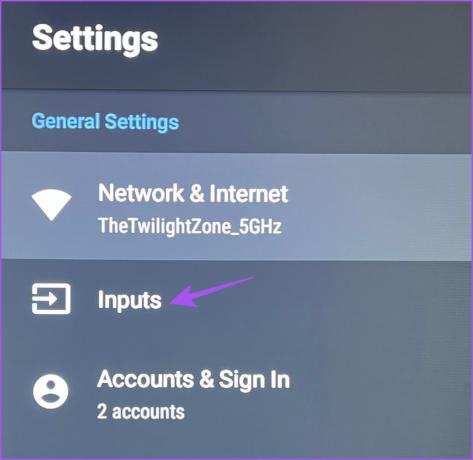
Korak 5: Odaberite značajku HDMI-CEC ili HDMI Control da biste je omogućili.
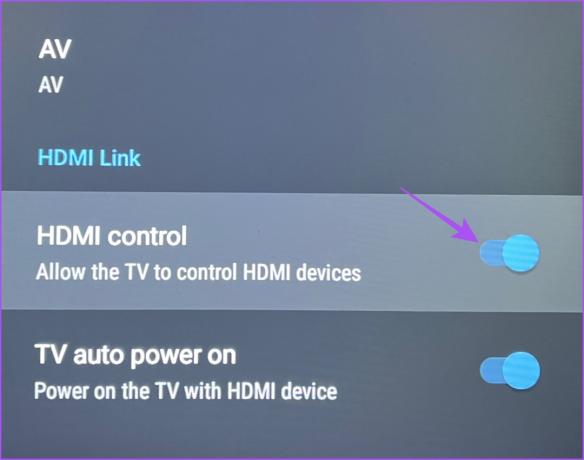
Korak 6: Vratite svoj Apple TV 4K kao TV izvor i provjerite je li problem riješen.
Također možete provjeriti je li HDMI-CEC omogućen na vašem Apple TV 4K.
Korak 1: Otvorite Postavke na početnom zaslonu vašeg Apple TV 4K.

Korak 2: Odaberite Daljinski upravljači i uređaji.

Korak 3: Pomaknite se prema dolje i odaberite Control TVs and Receivers kako biste omogućili značajku.
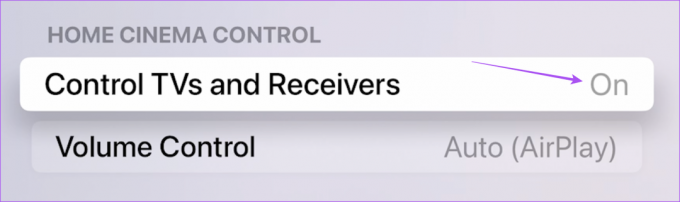
6. Ažurirajte tvOS
Također možete pokušati ažurirati verziju tvOS-a na svom Apple TV 4K. Neke pogreške ili nedostaci u trenutnoj verziji mogu biti odgovorni za ovaj problem.
Korak 1: Na početnom zaslonu vašeg Apple TV 4K odaberite Postavke.

Korak 2: Pomaknite se prema dolje i odaberite Sustav.

Korak 3: Odaberite Ažuriranja softvera.

Korak 4: Odaberite Ažuriranje softvera.

Korak 5: Ako je ažuriranje dostupno, preuzmite ga i instalirajte.
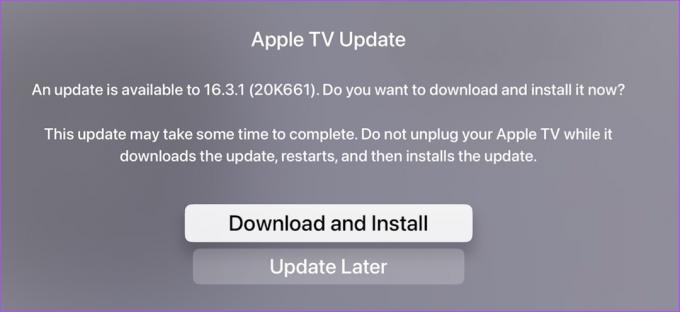
Nakon dovršetka instalacije provjerite je li problem riješen.
7. Koristite iPhone kao daljinski ako ništa ne radi
Ako nijedno od rješenja ne uspije, možete koristiti svoj iPhone kao daljinski upravljač za Apple TV 4K. Značajka kontrole glasnoće radi samo s pametnim televizorima kompatibilnim s AirPlay 2. Evo kako:
Korak 1: Prijeđite prstom prema dolje s desnog kuta početnog zaslona vašeg iPhonea da biste otvorili Control Center.
Korak 2: Dodirnite ikonu Apple TV Remote.

Sada možete koristiti tipke za glasnoću na vašem iPhoneu za kontrolu glasnoće vašeg Apple TV 4K.

Pojačajte ili smanjite
Ova bi rješenja trebala pomoći u kontroli glasnoće na vašem Apple TV 4K. Također možete pročitati naš post o najbolje postavke za vaš Apple TV 4K.
Zadnji put ažurirano 8. veljače 2023
Gornji članak može sadržavati pridružene veze koje pomažu u podršci Guiding Tech. Međutim, to ne utječe na naš urednički integritet. Sadržaj ostaje nepristran i autentičan.
Napisao
Paurush Chaudhary
Demistificiranje svijeta tehnologije na najjednostavniji način i rješavanje svakodnevnih problema povezanih s pametnim telefonima, prijenosnim računalima, televizorima i platformama za strujanje sadržaja.